Советы по настройке внешнего вида Finder
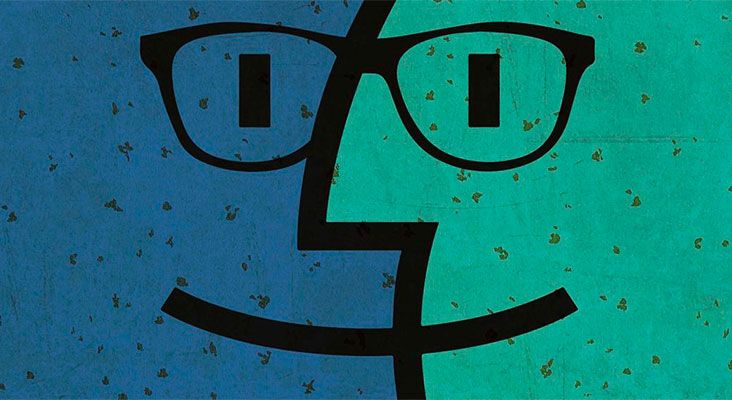
Достаточно один раз настроить внешний вид Finder, чтобы адаптировать рабочее пространство под свои задачи, привычки и зрение. Значки, галерею, списки — всё это можно настроить по своему вкусу. Вы можете отредактировать, как размер значка, так и шрифт в названии файла.
Как это сделать:
- Откройте новое окно и перейдите в меню «Вид» в верхней части страницы.
- Выберите «Показать параметры вида».
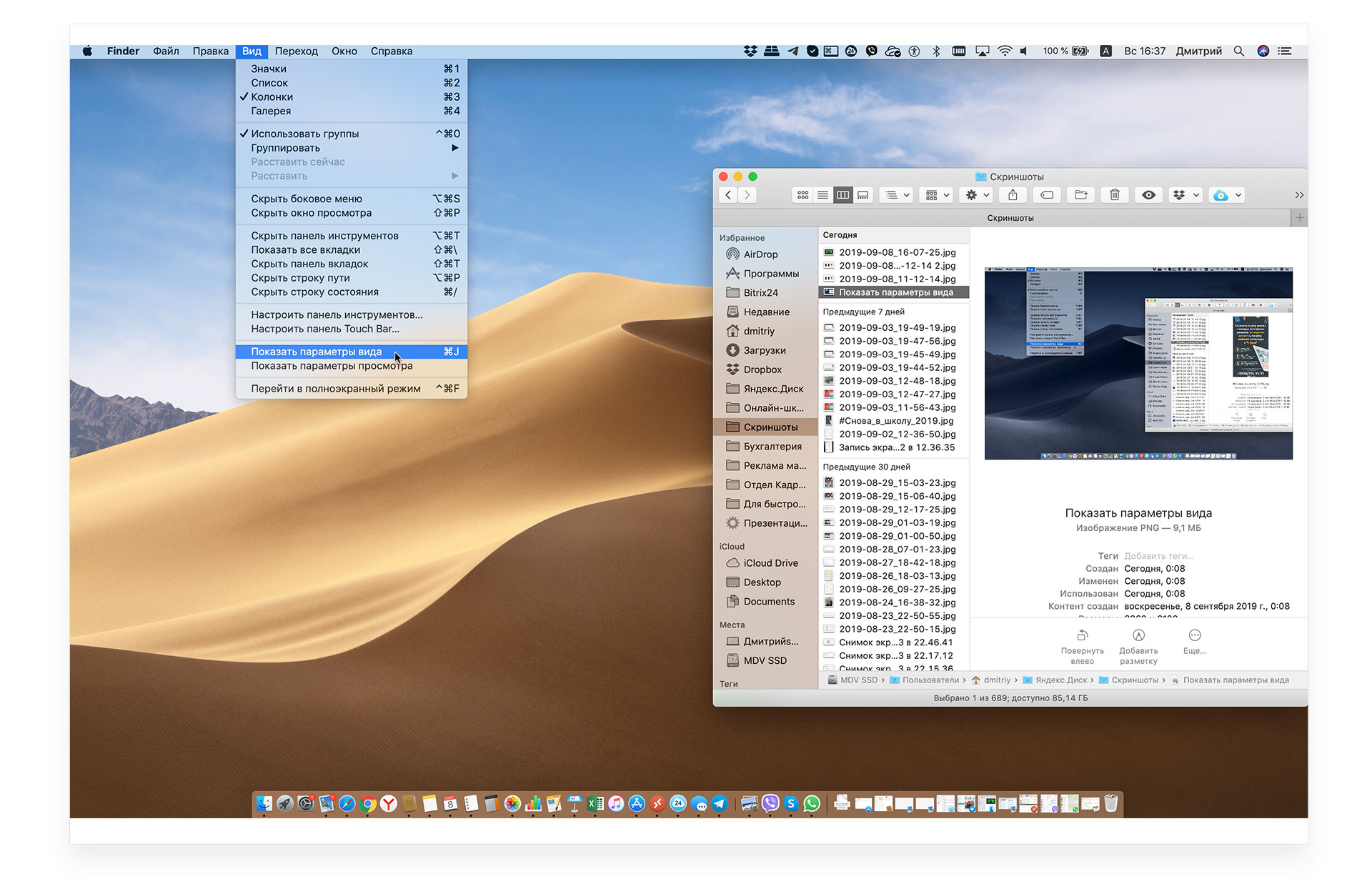
- В следующем окне настройте размеры значков, расстояние между сетками, размер, расположение текстовых меток и остальные настройки.
Для любого файла или папки в меню «Показать параметры вида» вы сможете выбрать размер иконки и шрифта:
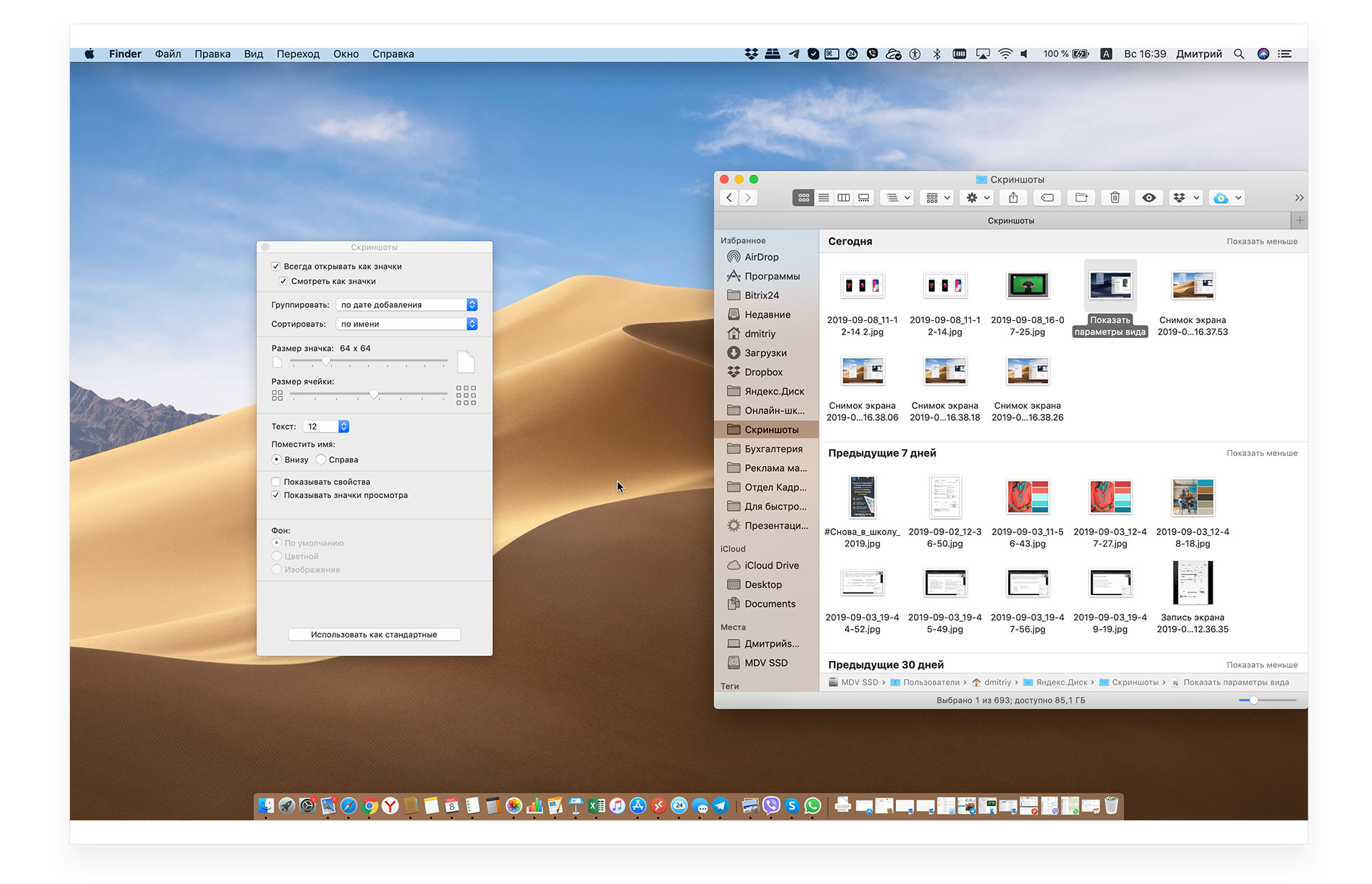
Также выбрать параметр, по какому файлы будут сортироваться. Например, сортировать фото в галерее по дате добавления:
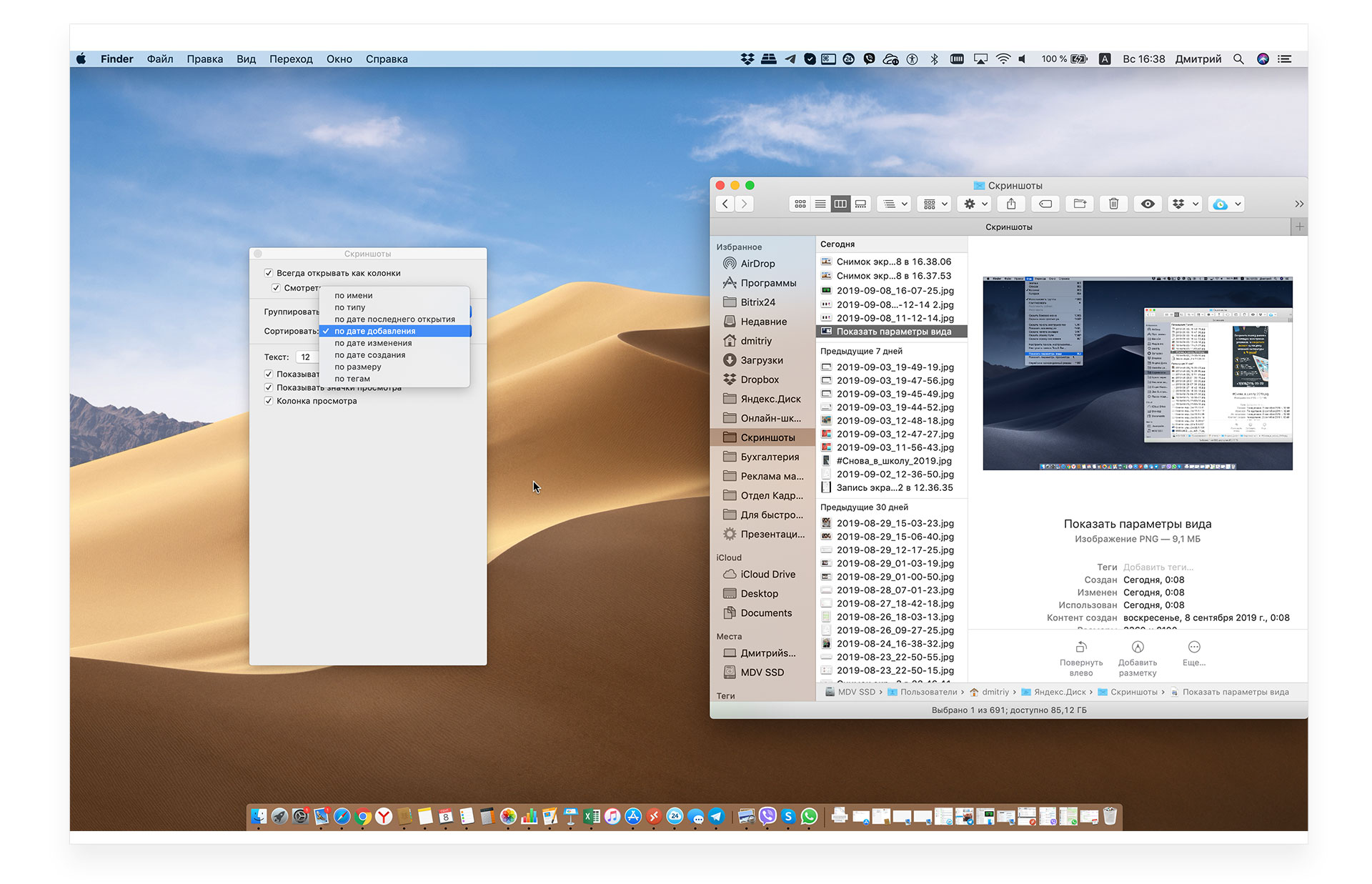
Настройте открытия файлов в режиме «Список»:
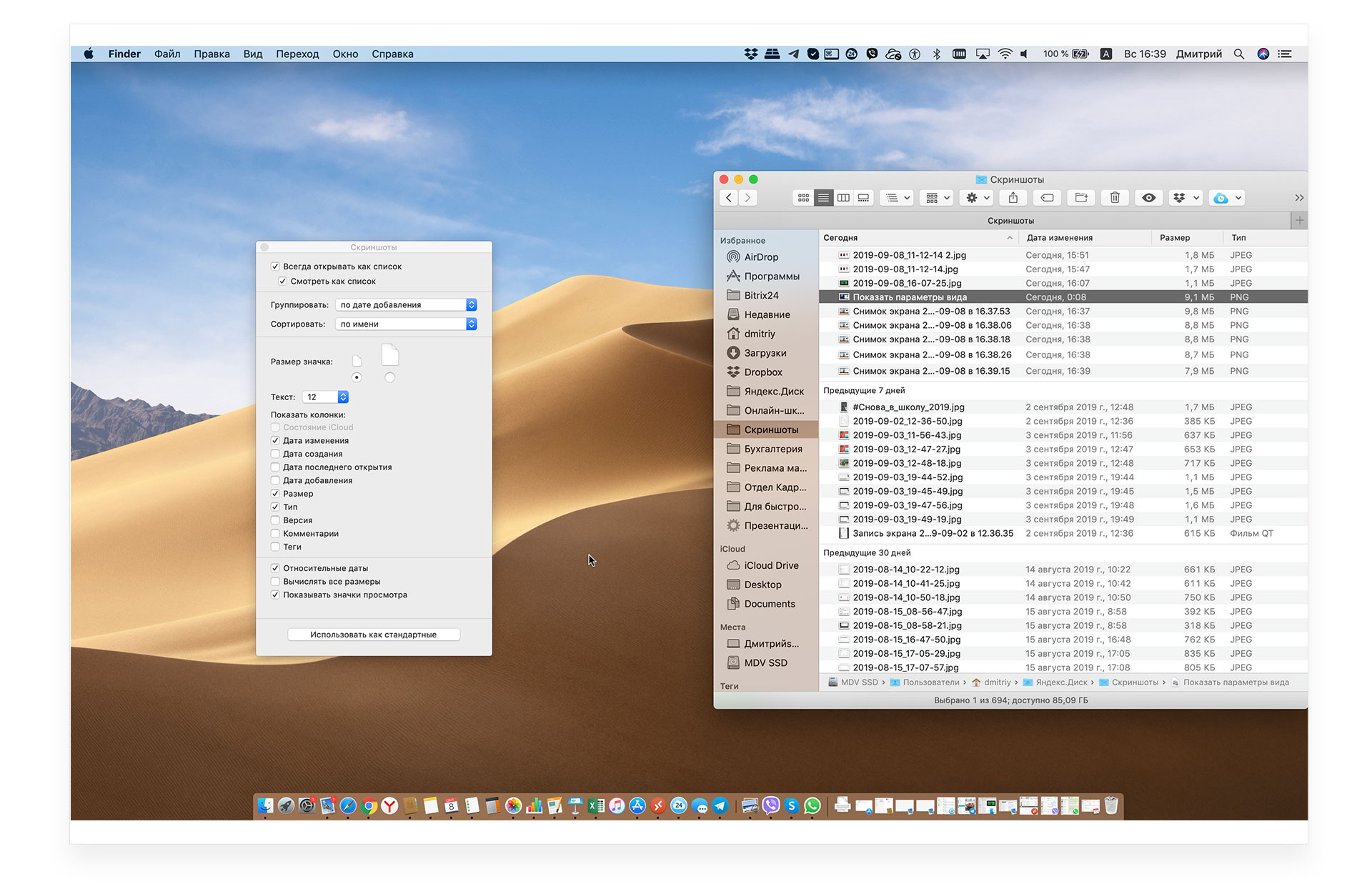
Настройте параметры при открытии файлов в режиме «Галерея»:
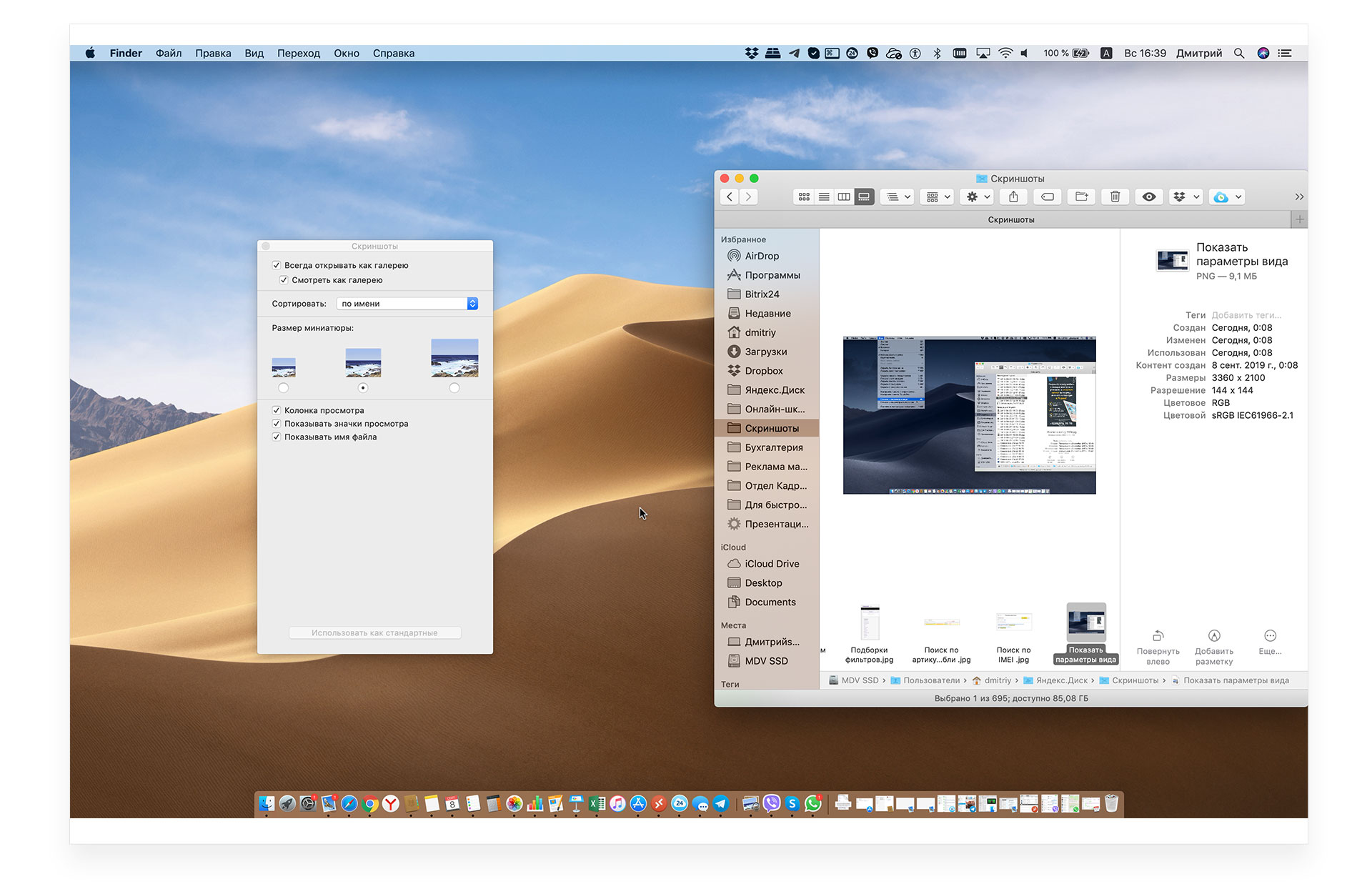
Выберите параметры для просмотра в режиме «Колонки»:
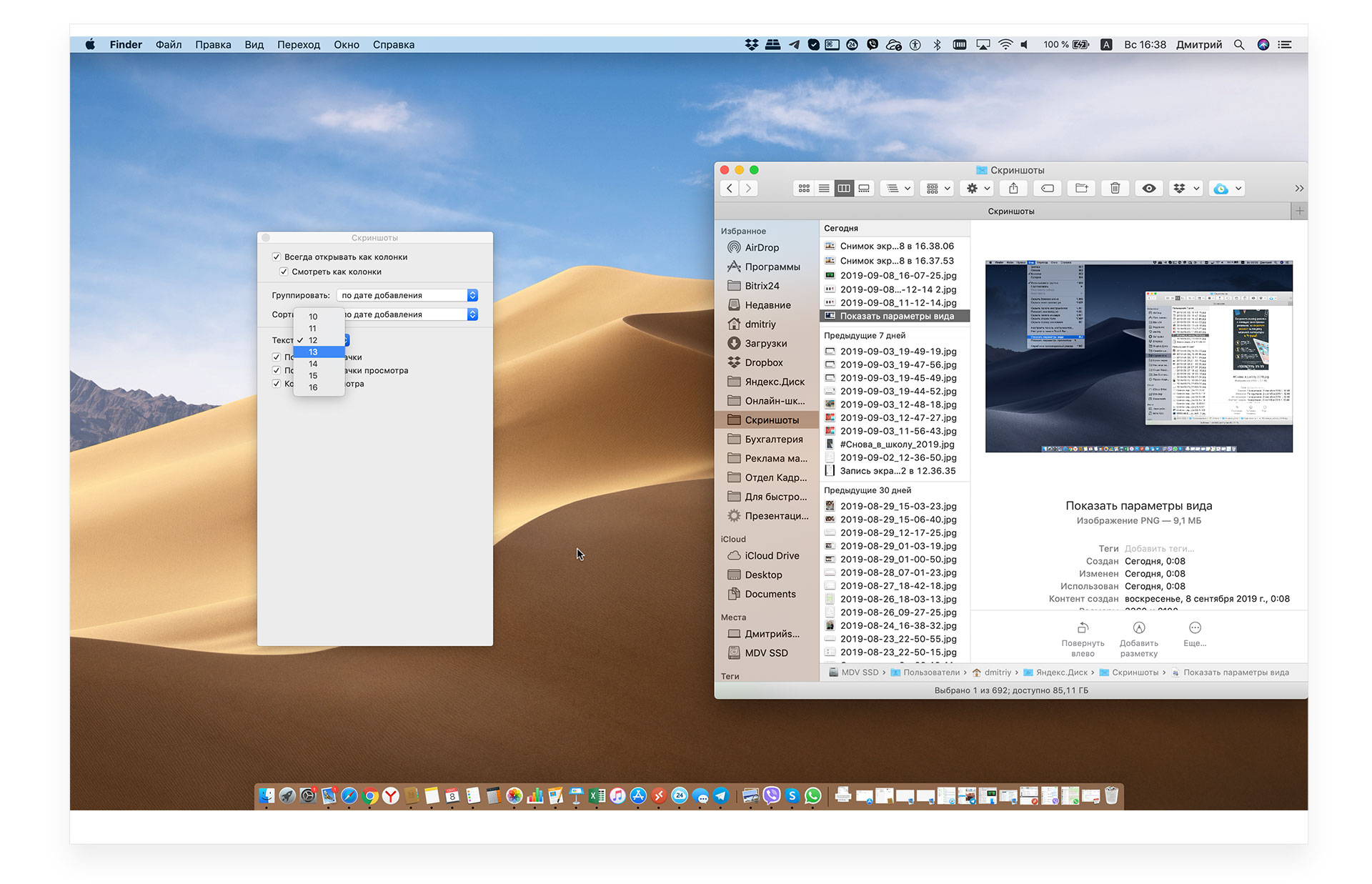
После завершения процесса настройки macOS применит параметры к любым окнам Finder, которые вы откроете в будущем.
У вас есть MacВook или iMac? Специально для вас мы создали онлайн-марафон по настройке полезных сервисов на Mac: узнайте за 8 простых занятий, как быстро настроить Apple ID, iCloud и другие сервисы на Mac, обезопасить свои пользовательские данные, оптимизировать хранилище iCloud и пр.
- Это быстро: вам не придется искать в Ютубе инструкции по настройке.
- Это просто: вы увидите каждый шаг на экране, с подсказками на понятном языке.
- Это удобно: вы получите полезные навыки, не вставая с удобного кресла.
Остались вопросы?
Позвоните нам
Напишите нам
Приходите к нам
Что дальше?
Поделиться:
Актуальные материалы
- С Новым годом от MacTime: график работы в праздничные дни
- Почему iPhone 16 Pro и Pro Max не становятся дешевле после выхода iPhone 17 Pro
- Почему iPhone стоит столько, сколько стоит — и когда покупать выгоднее всего?
- Как сохранить визитку MacTime в контактах iPhone
- Почему замена аккумулятора в AirPods 2 — это не просто «вскрыть и поменять»






